远端摄像头控制应用程序
在视频通话期间远程平移、倾斜和缩放兼容的参与者摄像头
请注意:此应用程序目前正在测试中,很快将在视频通话服务中推出。
远端摄像头控制应用程序允许通话中的主持人控制另一个参与者的摄像头,前提是该摄像头具有平移倾斜变焦 (PTZ)功能。如果在诊所启用此功能,通话中的主持人将在通话屏幕右下角的控件中看到一个PTZ 图标,他们可以单击该图标来启动应用程序。然后,他们选择要控制其摄像头的通话参与者,如果摄像头具有此功能,他们可以控制所选参与者的摄像头。PTZ 摄像头可以提供具有增强视觉效果的高质量视频源,使远程医疗保健提供者可以轻松地远程查看和评估患者的病情。
点击此处观看演示视频。
远端摄像头控制的使用案例包括远程专家支持对医院或急诊室患者进行评估的能力。它还包括全科医生或专家使用具有 PTZ 功能的摄像头评估远程诊所内与护士在一起的患者。
诊所管理员需要在诊所启用远端摄像头控制应用程序,以便诊所成员在视频通话期间使用该应用程序。如果未启用,PTZ 图标将不会出现在通话屏幕上。
为确保您的摄像头能够与远端摄像头控制应用程序一起使用,请访问此 链接并测试摄像头的功能。如果您发现您的摄像头使用该链接支持 PTZ,但在视频通话应用程序中不起作用,请联系我们。
诊所管理员的配置选项
需要启用远端摄像头控制应用程序并进行一些简单的配置选项,然后它才能在诊所成员的呼叫屏幕上使用。以下信息概述了配置远端摄像头控制应用程序的步骤:
| 要配置应用程序,诊所管理员需要转到其诊所 LHS 菜单中的应用程序- 只有诊所管理员才能访问应用程序部分。 |  |
| 找到远端摄像头控制应用程序并单击“详细信息”齿轮。 |  |
| 选择配置选项卡 |  |
此应用程序有一些简单的配置选项可供选择并保存:
请记住单击“配置”选项卡底部的“保存”以保存所有更改。 |
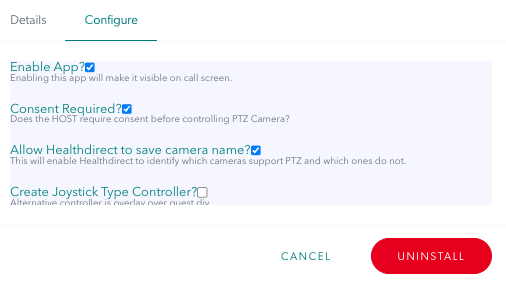 |
还有平移倾斜和缩放配置选项,可针对您的诊所将使用的特定摄像头进行校正。请注意,这些将作为应用程序中所有团队成员和摄像头的默认设置,并可在视频通话期间在通话屏幕中进行调整:
|
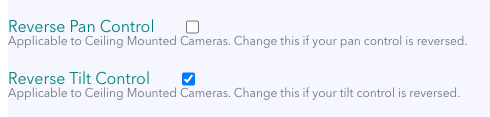 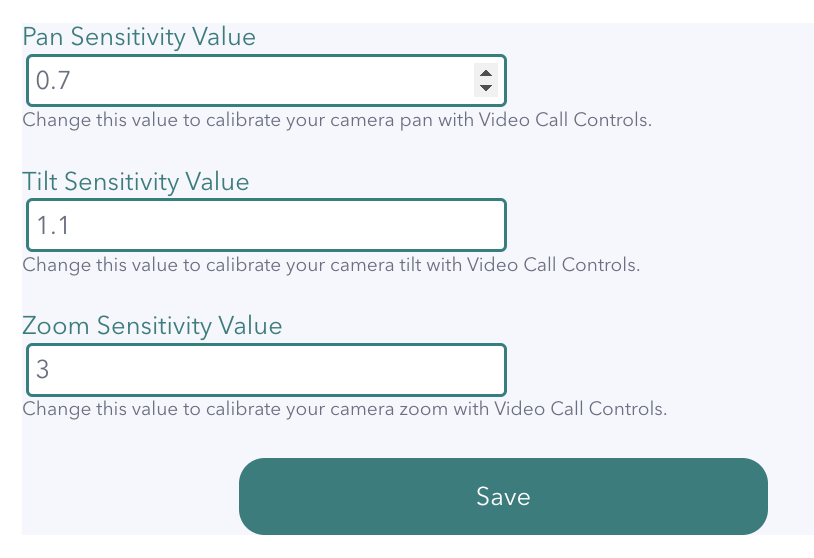
|
在通话期间使用远端摄像头控制应用程序
在诊所启用并配置后,该应用程序将可供医疗服务提供者(诊所成员)进行视频通话咨询。要在通话期间使用视频通话屏幕中的远端摄像头控制应用程序:
点击此处观看演示视频。
| 应用程序图标位于右下角的控制按钮中,供医疗服务提供者进行视频通话时使用。单击应用程序图标可启动应用程序。 只有通话中的主持人才能看到此图标,访客和其他呼叫者无权控制其他参与者的摄像头。 |
|
| 在出现的与会者选择框中,选择您要控制其摄像头的与会者。 在此示例中,主持人正在与另一个人通话,因此只有一个名字可用。 |
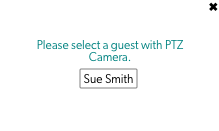 |
| 一旦选择了参与者,如果诊所需要同意(这可由诊所管理员配置),请求的人将收到一条确认同意的消息,如本例所示。如果不需要同意,则将立即授予控制权,而无需他们的同意。 | 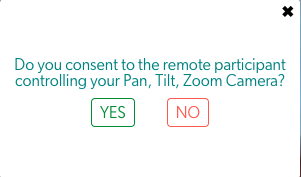 |
| 如果所选参与者的摄像头不具备 PTZ 功能,他们将看到此消息。他们可能没有可切换到的具备 PTZ 功能的摄像头,在这种情况下,他们可以通知您,并且咨询可以在没有 PTZ 控制的情况下继续进行。 | 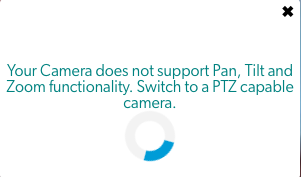 |
| 如果摄像机兼容 PTZ,您现在就可以控制摄像机了。您将在呼叫屏幕中看到可控制摄像机源周围的红色轮廓,如本例所示。 为了更清楚地看到所选的摄像头画面,您可以最小化自己的视角,将焦点集中在其他参与者身上。在多人通话中,您可以锁定参与者并控制他们的摄像头。如果需要,您还可以让参与者全屏观看,以详细查看他们的屏幕。单击此处了解有关通话屏幕布局选项的更多信息。 |
 |
|
单击并框出绘制控件选项 此控制选项不显示任何叠加控件,您可以点击参与者视频源的顶部和底部、左侧和右侧来控制其摄像头的平移和倾斜。您可以在要放大的区域周围绘制一个框,如本例所示。 |
 |
| PTZ 控制覆盖 使用此控制选项,您将看到所选参与者的摄像头画面上叠加的控件。您可以单击此控制窗口顶部(灰色不透明部分)将其移动到通话屏幕中的所需位置。使用箭头平移和倾斜,拖动缩放控件可放大和缩小。 |
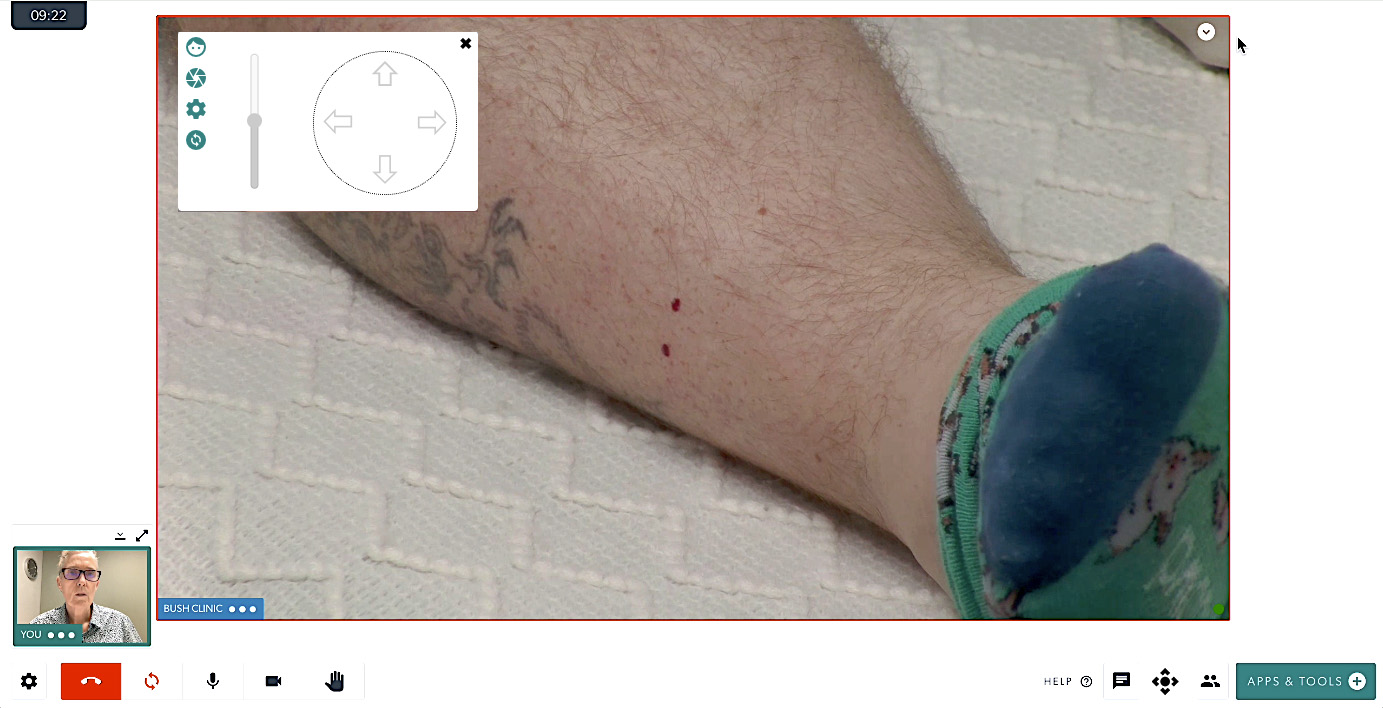 |
键盘快捷键和鼠标滚动控制:
|
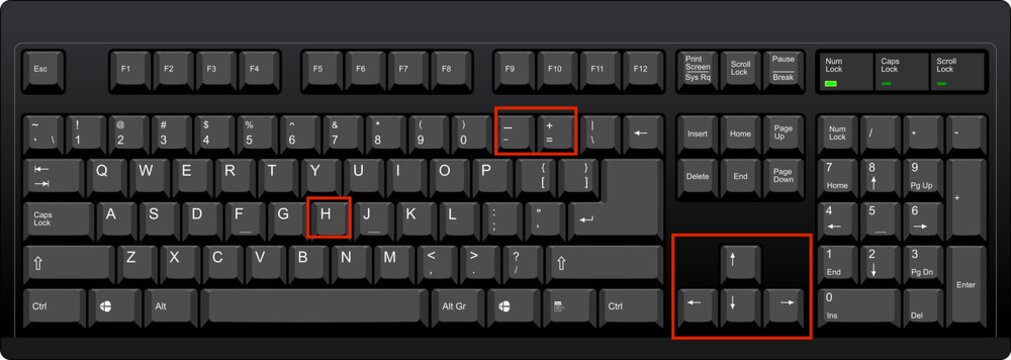 |
|
设置和其他功能 一旦控制了摄像机,摄像机画面右上角就会出现一个下拉菜单,您可以用它执行多项功能并选择所需的设置。这些按钮包括(从上到下):
|
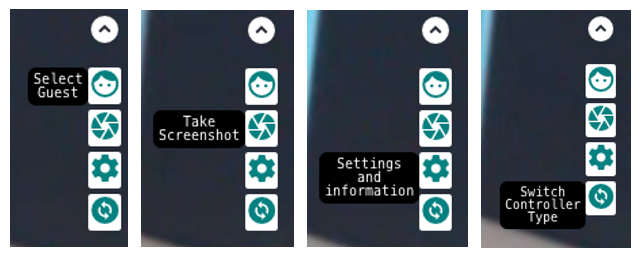 |
|
设置 单击“设置”齿轮,将显示设置窗口。在这里,您可以调整平移和倾斜校正设置(如果需要),并为摄像机添加最多四个预设。要将预设、平移、倾斜和/或缩放添加到所需视图,然后单击“添加”按钮。为预设命名,它将作为按钮出现在“预设”部分中。此设置将保留以供将来调用,如果需要,可以删除。 |
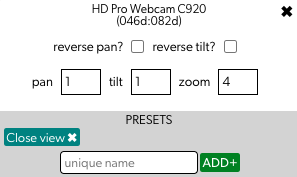 |
远程控制 iPhone 或 Android 手机摄像头
为了 患者 WHO 是 出席 这 咨询 使用 他们的 电话, 主办方 在 这 称呼 能 控制 这 缩放功能 期间 这 称呼。 偏僻的 平底锅 和 倾斜 功能 将要 不是 是 可用的 在 这些 设备 但 这 病人 能 移动 这 电话 容易地 到 这 必需的 位置。 到 控制 A 电话 相机 远程:
| 应用程序图标位于右下角的控制按钮中,供医疗服务提供者进行视频通话时使用。单击应用程序图标即可启动应用程序。 只有通话中的主持人才能看到此图标,访客和其他呼叫者无权控制其他参与者的摄像头。 |
 |
|
在出现的与会者选择框中,选择您要控制其摄像头的与会者。 在此示例中,主持人正在与另一个人通话,因此只有一个名字可用。 |
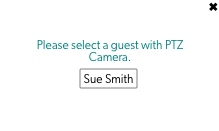 |
| 一旦选择了参与者,如果诊所需要同意(这可由诊所管理员配置),请求的人将收到一条确认同意的消息,如本例所示。如果不需要同意,则将立即授予控制权,而无需他们的同意。 |
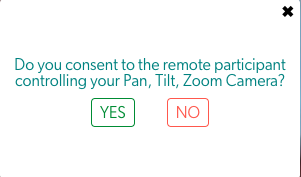 |
|
现在您就可以控制摄像头了。您将看到可控制摄像头的周围有红色轮廓。 对于 iPhone 和 Android 手机,覆盖控件将是唯一的控制选项。您无法平移和倾斜,但可以使用缩放滑块、主页按钮、截取屏幕截图和设置,包括创建缩放预设。 |
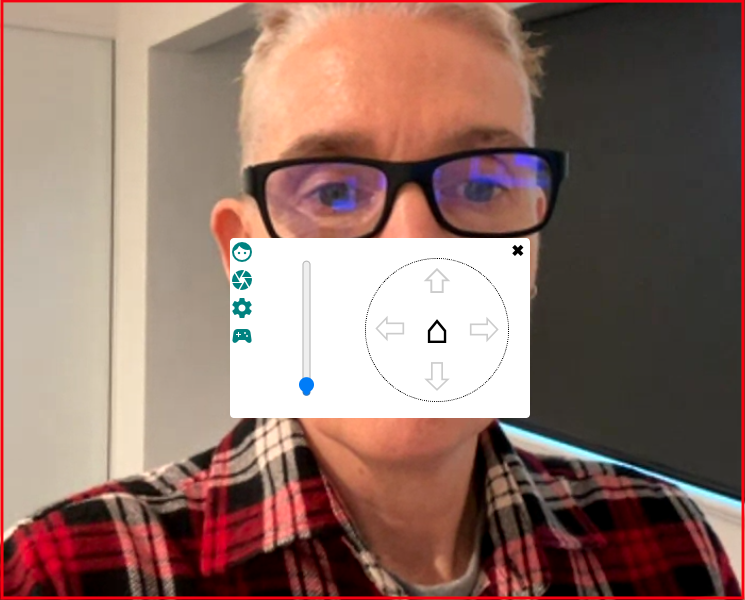 |
支持 PTZ 功能的摄像机
以下列出的支持 PTZ 的摄像头已经过测试,并确认与视频通话服务兼容。我们尚未测试其他兼容摄像头,因此请使用 此链接测试不在此列表中的可用摄像头。如果您发现您的摄像头使用此链接支持 PTZ,但在视频通话应用程序中无法使用,请联系我们。
请注意:每个摄像头都有自己的默认设置,例如变焦、平移和倾斜速度以及摄像头的初始位置等功能。如果您发现任何设置不符合您的要求,您应该能够访问摄像头设置并在使用视频通话中的远端摄像头控制应用程序使用摄像头之前进行调整。如果不清楚如何操作,请联系制造商。
|
平均MD330U 4K PTZ 摄像机,配备 30 倍光学变焦镜头和 AI 降噪功能。 |
 |
| 罗技 ConferenceCam Connect 带蓝牙® 扬声器的便携式 ConferenceCam |
 |
| 罗技 Rally 配备超高清成像系统和自动摄像机控制的 PTZ 摄像机 |
 |
| 明瑞UV540 全高清、广视角、多种变焦镜头、多种视频接口和多种协议 |
 |
| Polycom EagleEye IV USB 摄像机 全高清 (1080P) 摄像头,覆盖 72.5˚ 宽视野,具有机械平移、倾斜和 12 倍变焦 |
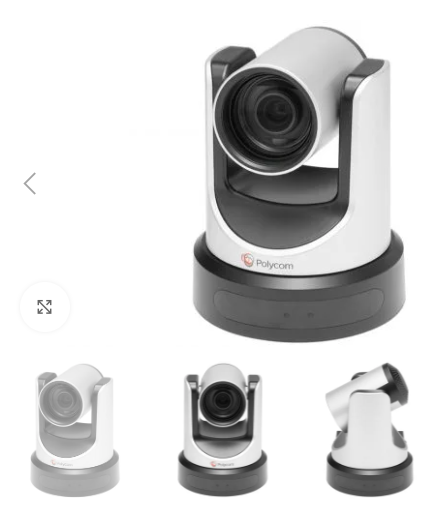 |
| Tenveo Tevo-VL20N-NDI 全高清 (1080P) 60fps 20 倍变焦 USB3.0 IP 直播摄像机 |
 |
|
亿联 UVC84 适合中型和大型房间的 4K PTZ 摄像机。 |

|
| 亿联 UVC86 适用于中大型房间的 4K 双眼智能跟踪摄像机 |

|